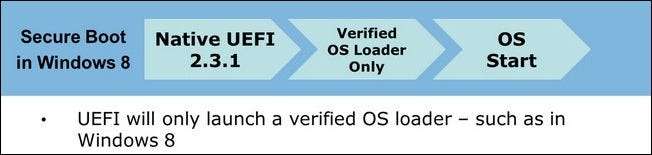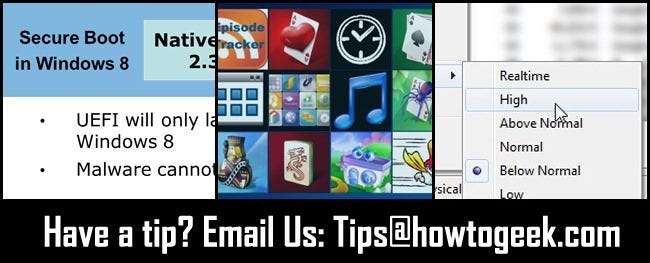 週に一度、私たちはあなたと優れた読者のヒントをまとめて共有します。今週は、Windows Media Centerからアプリを起動するためのオープンソースソリューションであるWindows8の「セキュアブート」の制限を取り除くことと、Windowsのインストールを高速化するための簡単なトリックを検討しています。
週に一度、私たちはあなたと優れた読者のヒントをまとめて共有します。今週は、Windows Media Centerからアプリを起動するためのオープンソースソリューションであるWindows8の「セキュアブート」の制限を取り除くことと、Windowsのインストールを高速化するための簡単なトリックを検討しています。
簡単なデュアルブートのためのWindows8「セキュアブート」機能の削除
リーダーのScoobfordは、Windows8のセキュアブート機能を取り除くためのトリックを送ります。彼は次のように書いています。
1. Windows8をインストールします
2. Wubi経由でUbuntu(私の例では)をインストールします(grubでも動作する可能性があります、わかりません)
3. Windows 8内にEasyBCDをインストールし、デフォルトOSとしてUbuntuを選択します。
4.再起動します。派手なOSの選択はなくなりましたが、Ubuntuを起動してインストールが完了したら、Ubuntuを使用することもできます。より詳細なガイドがあります ここに私のブログで 。
Scoobfordで書いてくれてありがとう!この回避策により、Linuxやその他の「未承認」オペレーティングシステムとのデュアルブートが容易になりますが、Windows8に実装されているセキュアブートシステムのマルウェア保護要素は削除されます。
Windows MediaCenterから任意のアプリケーションまたはWebサイトを起動します
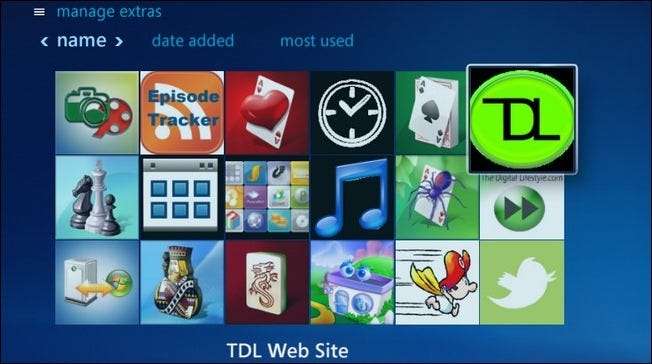
Chrisは、Windows MediaCenter内からアプリを起動するためのオープンソースソリューションについて書いています。彼は書く:
私は、Webアプリやメディアセンター用のプログラムを起動する小さなユーティリティ(オープンソース)を作成しました。あなたはできる ここで見つけてください 。デジタルライフスタイルはそれの詳細なレビューを書きます ここに 誰かがもっと詳しく知りたい場合(DLのスクリーンショット)。
クリスを設定するのは本当に簡単に見えます、いい仕事です。
Windowsのインストールプロセスをスピードアップ
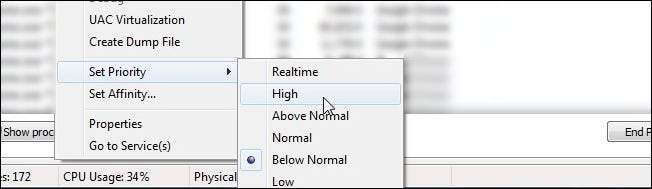
Rishiは、Windowsのインストールを高速化するための次のヒントを書いています。
インストールを高速化するために、インストールの実行中にShift + F10でタスクマネージャーを開くことができます。これにより、「taskmgr」と入力してタスクマネージャーを起動できるコマンドプロンプトが起動します。ここでは、インストールプロセスに高い優先度を与えることができます。これにより、インストール時間が大幅に短縮されます。
巧妙なトリック、リシ。このトリックでインストール時間が大幅に増加しなかったとしても、Windowsのインストールプロセス中にコマンドプロンプトやタスクマネージャーにアクセスするのに非常に便利な方法です。ありがとう!
共有するためのヒントやコツがありますか?で私たちにメールを送ってください ちps@ほwとげえk。こm フロントページでヒントを探してください。